Maison >Tutoriel système >Série Windows >Six solutions au problème selon lequel les gadgets de bureau ne peuvent pas être ouverts dans Windows 10
Six solutions au problème selon lequel les gadgets de bureau ne peuvent pas être ouverts dans Windows 10
- PHPzavant
- 2024-02-11 22:57:231223parcourir
L'éditeur PHP Xiaoxin vous propose six solutions pour vous aider à résoudre le problème de l'impossibilité d'ouvrir les gadgets de bureau Win10. Lorsque nous utilisons Win10, nous constatons parfois que les gadgets de bureau ne peuvent pas fonctionner correctement, ce qui pose quelques problèmes à notre utilisation. Ne vous inquiétez pas, nous vous présenterons ci-dessous six solutions pour vous aider à résoudre ce problème. Nous allons jeter un coup d'oeil!
Six solutions au problème selon lequel les gadgets de bureau Win10 ne peuvent pas être ouverts
Méthode 1. Reconstruisez le cache des icônes
1 Cliquez sur la recherche Cortana, entrez cmd, faites un clic droit sur « Invite de commandes » et sélectionnez « Exécuter en tant qu'administrateur ». .

2. Entrez assoc.exe=exefile, puis appuyez sur la touche Entrée (Entrée) et fermez la fenêtre lorsque vous avez terminé. Double-cliquez ensuite sur l'icône du logiciel avec la souris pour voir s'il peut s'ouvrir normalement.
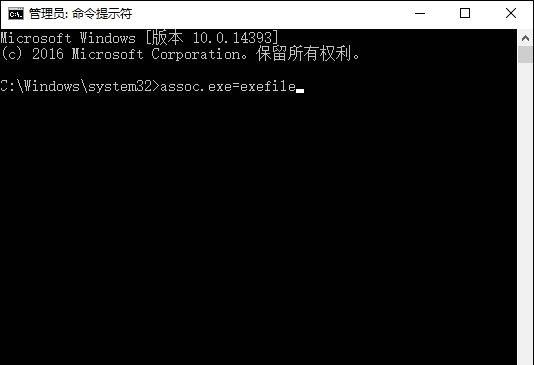
Méthode 2 : Ajuster la sensibilité de la souris
Il existe une autre possibilité, le double-clic sur la souris ne fonctionne pas. La solution consiste à déboguer la vitesse de clic de la souris. Ajustez-le simplement sur moyen,

Troisième méthode, réinstallez le programme
1. Vérifiez d'abord les propriétés d'une icône du bureau et recherchez le dossier d'installation où se trouve l'icône en fonction de la cible et de la position de départ dans les propriétés. ,
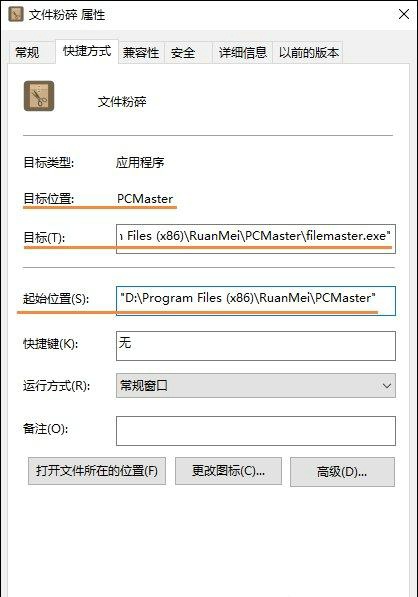
2. Si le programme n'est pas trouvé à l'emplacement cible et à l'emplacement de départ de l'icône du bureau, il se peut que le programme ait été endommagé et que le logiciel doive être réinstallé.
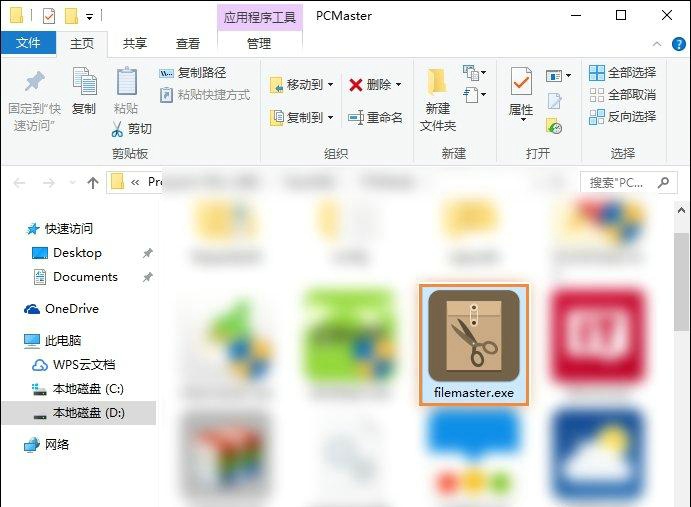
Méthode 4 : Utiliser des outils de protection de sécurité pour réparer
Une autre raison est que le lien de l'icône est modifié de manière malveillante après l'empoisonnement de l'ordinateur. Vous pouvez utiliser un logiciel de sécurité pour tuer le cheval de Troie et supprimer le virus, tel que Computer Manager. ou 360 agents de sécurité et plus.
Méthode 5 : Modifier les paramètres UAC
Cliquez sur le gestionnaire de tâches de l'ordinateur et sélectionnez Exécuter le programme en tant qu'administrateur dans le gestionnaire de tâches. À ce stade, vous pouvez essayer d'ajuster les autorisations en cochant la case, puis vous pourrez modifier. l'UAC Vous pouvez cliquer sur l'image du widget pour obtenir l'effet souhaité.
Méthode 6 : Terminez sidebar.exe dans le gestionnaire de ressources
Cette méthode est relativement simple, mais l'effet n'est pas bon. Il est recommandé aux internautes expérimentés de Windows d'abandonner cette méthode et aux internautes novices de l'essayer. La méthode spécifique consiste à cliquer sur le gestionnaire de tâches, puis à ouvrir le processus de gestion, puis à rechercher sidebar.exe, à ouvrir et à terminer le processus.
Ce qui précède est le contenu détaillé de. pour plus d'informations, suivez d'autres articles connexes sur le site Web de PHP en chinois!
Articles Liés
Voir plus- Que dois-je faire si mon adaptateur WLAN Win10 est manquant ?
- Comment régler la luminosité de l'écran dans Win10
- Comment partitionner le disque dur sous Win10
- Que faire si l'éditeur de stratégie de groupe local Win10 est introuvable
- Que dois-je faire si la zone de sélection de mots de la méthode de saisie Win10 est manquante ?

